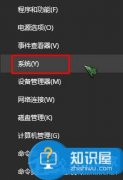打印机连接问题排查:我的打印机连不上电脑怎么办?

打印机是现代办公和家庭中不可或缺的设备,当打印机无法连接到电脑时,整个工作流程可能会受到很大影响。解决这一问题需要从多个方面进行排查,下面将介绍一些常见的原因和相应的解决方法。
许多用户可能会忽视打印机和电脑之间的连接方式。打印机通常有多种连接选项,包括USB、有线和无线。在排查问题时,首先确认连接方法是否正确。如果是USB连接,确保数据线没有损坏,并尝试更换USB端口;如果是无线连接,检查打印机和电脑是否连接到同一网络,并确保路由器工作正常。
打印机驱动程序的安装和更新也非常关键。驱动程序负责电脑与打印机之间的通讯,未安装或损坏的驱动程序会导致连接失败。访问打印机制造商的官网,下载并安装最新的驱动程序能够解决大多数问题。确保操作系统与驱动程序兼容,特别是在操作系统进行更新后。
网络设置方面同样不可忽视。对于无线打印机,确保输入正确的Wi-Fi密码,并查看打印机的网络设置是否按照说明进行了配置。有些打印机具备Wi-Fi Direct功能,可以直接与电脑进行连接。在这种情况下,需要确认两台设备是否处于配对模式。
防火墙和安全软件也可能会意外阻止打印机与电脑的连接。这些程序可能将打印请求视作潜在威胁。尝试暂时禁用防火墙或安全软件,看看问题是否得到解决。如果是,考虑在软件的设置中将打印机作为可信设备添加。
在故障排查时,还可以尝试进行打印机的重置。这通常可以通过打印机控制面板完成,具体步骤可以参考用户手册。重置后,将打印机重新连接到网络,可能会有效解决连接问题。
如果上述方法仍未解决问题,可以尝试在另一台电脑上连接打印机,以判断是打印机故障还是电脑设置问题。这一方式可以快速判断问题所在,避免不必要的反复操作。
确保打印机的电源正常,确认打印机是否正在运行而未进入休眠状态。有时,简单的重启打印机和电脑就能解决问题。
常见问题解答(FAQ)
1. 打印机无法检测到电脑,应该怎么做?
- 检查连接是否正常以及驱动程序是否安装最新版本。
2. 无线打印机连接不上Wi-Fi,如何解决?
- 确保打印机输入正确的Wi-Fi密码,并检查路由器是否正常工作。
3. 打印机显示离线状态,该如何排查?
- 确认打印机已经开启,尝试重启打印机和电脑。
4. 如何查看打印机的驱动程序是否需要更新?
- 访问打印机制造商的官网,查看相关支持页面,可以查询是否有新版本驱动。
5. 连接时出现错误提示,如何解决?
- 根据提示信息进行故障排查,考虑安全软件和防火墙的设置。